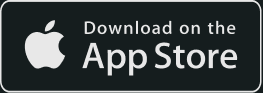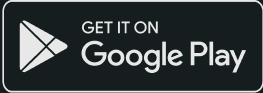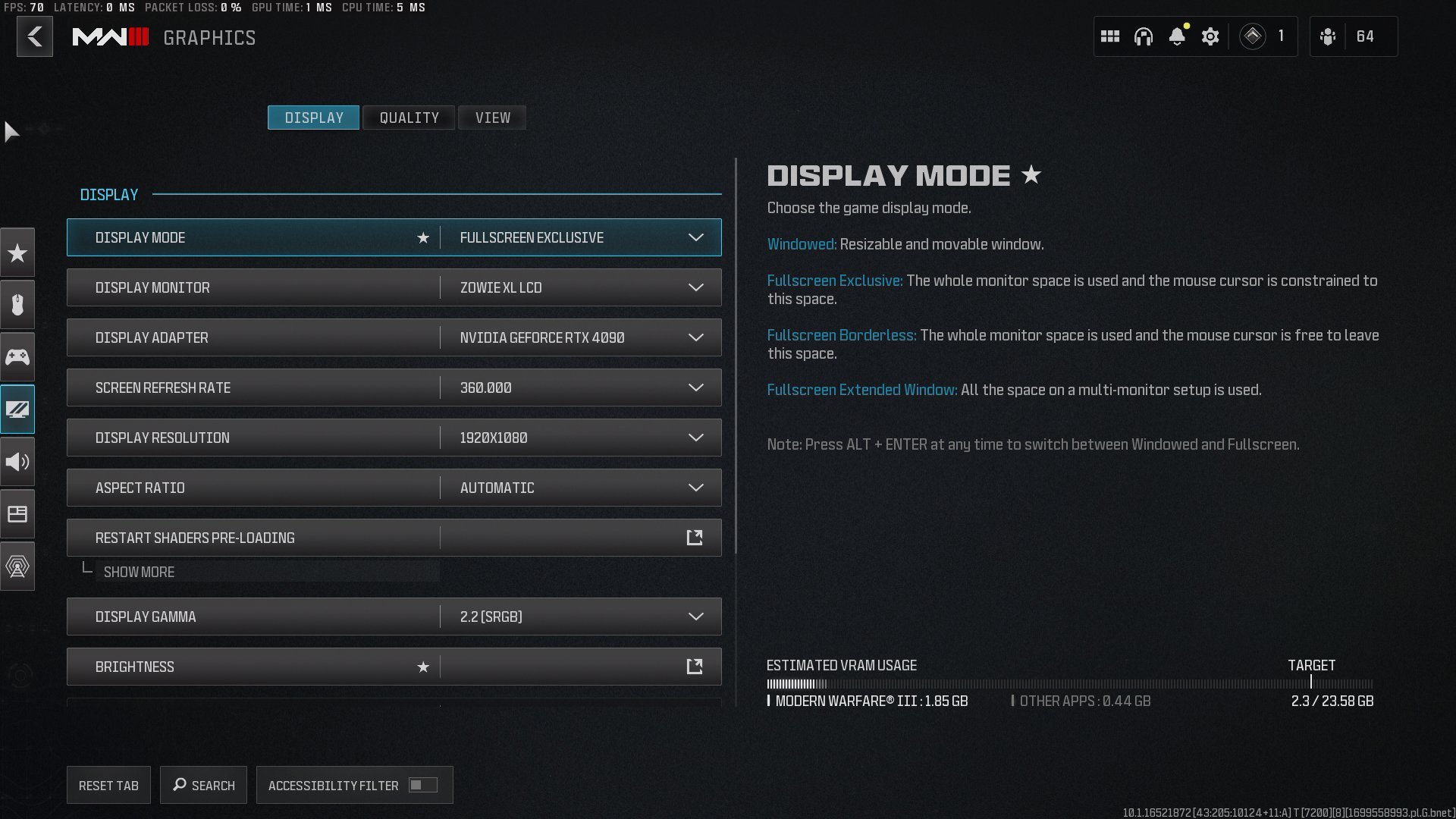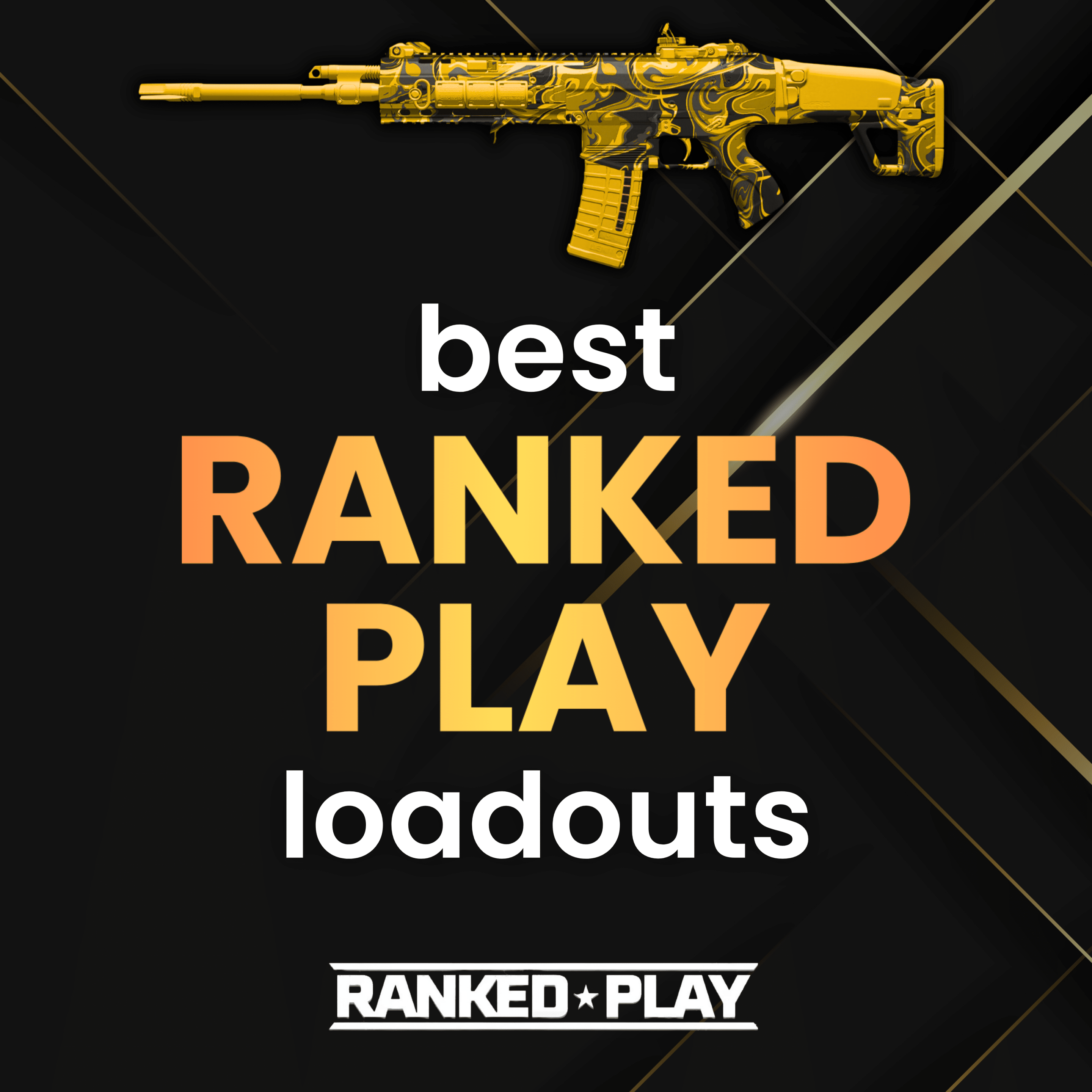Modern Warfare III chegou às prateleiras, e os jogadores estão ansiosos para otimizar suas configurações para obter o melhor desempenho possível e altas taxas de quadros. Para garantir uma experiência de jogo fluida no MWIII, é fundamental equilibrar a fidelidade visual com o FPS (quadros por segundo). Abaixo, criamos a configuração ideal para as guias Display, Quality e View com base nas imagens fornecidas.
Configurações da guia Exibir:
- Modo de exibição: Exclusivo em tela cheia
- Monitor de exibição: [Seu monitor]
- Adaptador de tela: [Sua placa gráfica]
- Taxa de atualização da tela: 360.000
- Resolução da tela: 1920×1080
- Relação de aspecto: Automático
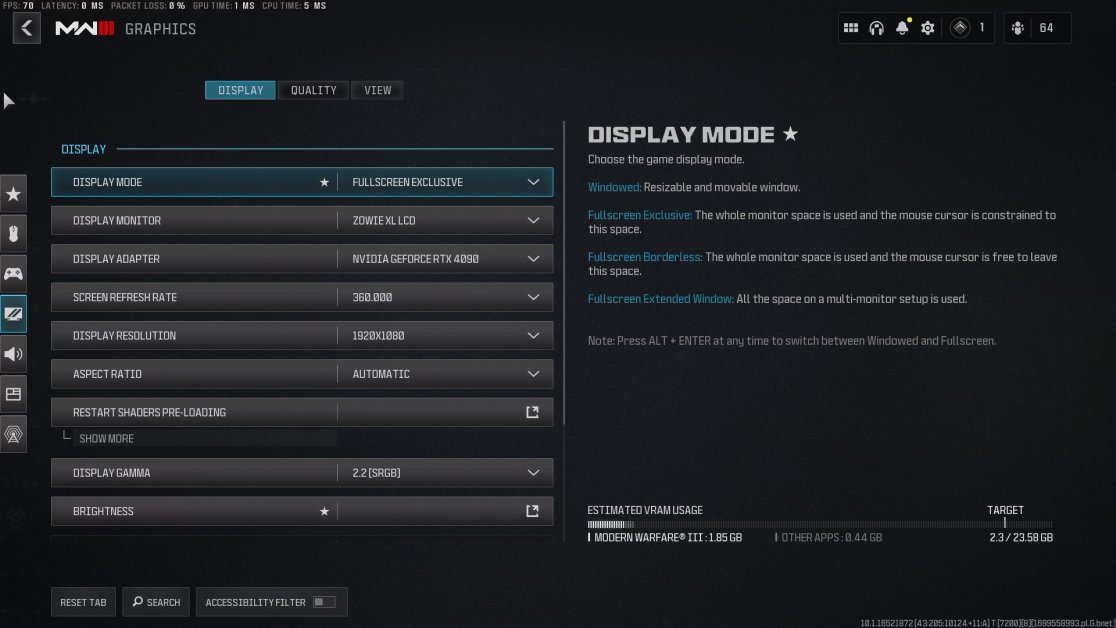
Configurações da guia Qualidade:
- Predefinição gráfica: Personalizado
- Resolução de renderização (1920 x 1080): 100
- Resolução dinâmica: Desligado
- Aumento de escala / nitidez: FidelityFX CAS
- Força do CAS da FidelityFX: 1,00
- Meta de escala de VRAM: 90
- Sombreamento de taxa variável: Desligado
- Resolução de textura: Baixa
- Filtro de textura anisotrópico: Normal
- Nível de qualidade dos detalhes: alto
- Resolução de partículas: Muito baixa
- Impactos de bala: Desligado
- Efeitos persistentes: Desligado
- Qualidade do sombreador: Média
- Sombras do espaço da tela: Desligado
- Oclusão de ambiente: Desligado
- Reflexões sobre o espaço da tela: Desligado
- Qualidade de reflexão estática: Baixa
- Tesselação: Off
- Memória do terreno: Defina de acordo com sua VRAM
- Qualidade volumétrica: Baixa
- Qualidade física diferida: Off
- Volumes da grade meteorológica: Desligado
- Qualidade da água: Desligado
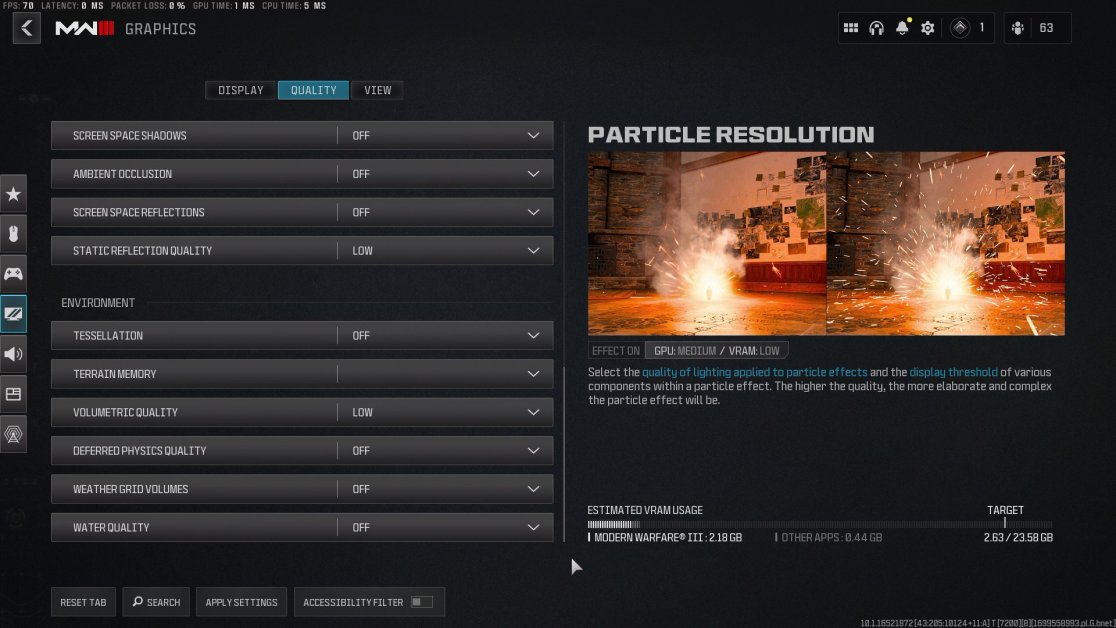
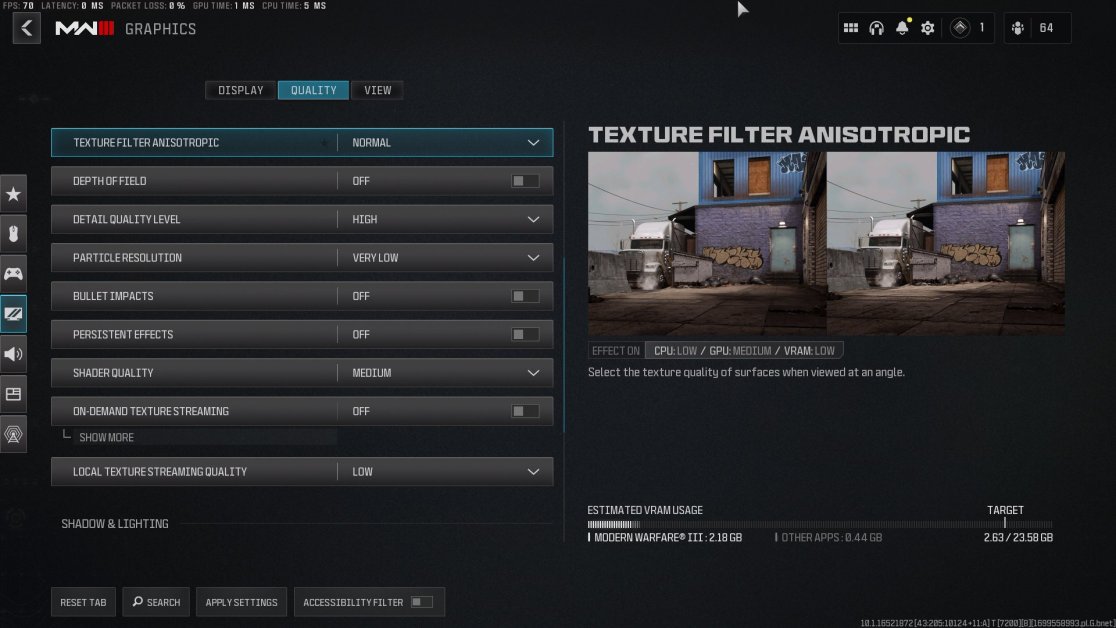
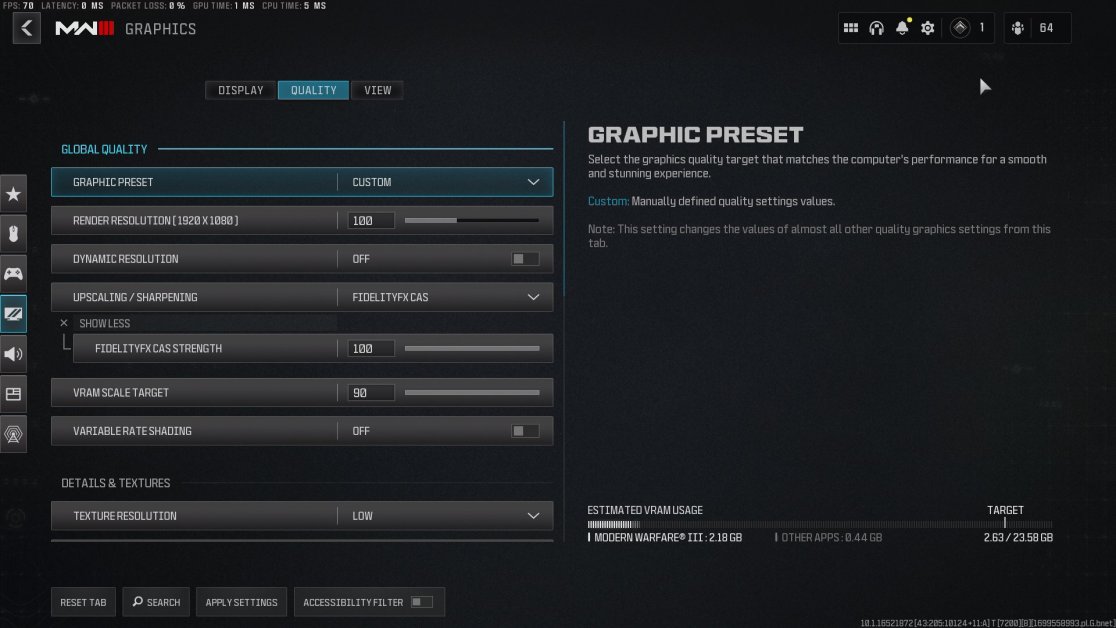
Explicações:
Guia Exibir:
- Modo de exibição: "Fullscreen Exclusive" bloqueia o jogo no seu monitor para obter o melhor desempenho.
- Monitor de exibição: Selecione seu monitor principal para o jogo.
- Adaptador de tela: Escolha a placa de vídeo que está usando.
- Taxa de atualização da tela: Defina o valor máximo suportado por seu monitor para obter imagens mais suaves.
- Resolução da tela: 1920×1080 é o padrão para um equilíbrio entre desempenho e qualidade.
- Proporção de aspecto: "Automático" se ajustará ao tamanho da sua tela.
Guia Qualidade:
- Predefinição gráfica: Defina como Custom (Personalizado) para ajustar manualmente as configurações individuais.
- Resolução de renderização: Manter essa opção em 100 garante que o jogo seja renderizado na resolução nativa do monitor.
- Dynamic Resolution (Resolução dinâmica): Desativar essa opção impede que o jogo altere a resolução dinamicamente, o que pode causar FPS inconsistente.
- Aumento de escala / nitidez: O FidelityFX CAS aprimora a nitidez da imagem com um custo mínimo de desempenho.
- Intensidade do FidelityFX CAS: Uma configuração de 1,00 proporciona um equilíbrio entre nitidez e visuais de aparência natural.
- Meta de escala de VRAM: Definir esse valor como 90 permite obter uma boa qualidade de textura sem atingir o máximo da VRAM da placa de vídeo.
- Sombreamento de taxa variável: Desligado, pois isso pode reduzir a qualidade da imagem em troca de desempenho.
- Resolução de textura: Baixa, para reduzir a carga em sua GPU, aumentando assim o FPS.
- Filtro de textura anisotrópico: Normal, para uma melhor qualidade de imagem em diferentes ângulos de visão sem um impacto significativo no desempenho.
- Nível de qualidade de detalhes: alto, para manter os detalhes visuais no mundo do jogo.
- Resolução de partículas: Muito baixa, para minimizar o impacto dos efeitos das partículas no desempenho.
- Impactos de bala: Desativado, para evitar efeitos adicionais que possam diminuir o desempenho.
- Efeitos persistentes: Desligado, para economizar recursos da GPU.
- Qualidade do sombreador: Média, equilibrando a qualidade visual e o desempenho.
- Sombras do espaço da tela: Desligado, para aumentar o FPS, especialmente em áreas mais escuras.
- Ambient Occlusion (Oclusão de ambiente): Off, para desativar o sombreamento adicional que pode afetar o desempenho.
- Reflexos no espaço da tela: Desativado, pois os reflexos podem sobrecarregar seu sistema sem contribuir muito para a jogabilidade.
- Static Reflection Quality (Qualidade de reflexão estática): Baixa, para manter o desempenho e ainda fornecer alguns detalhes de reflexão.
- Tesselação: Desligado, para desativar detalhes geométricos adicionais que podem diminuir o FPS.
- Memória do terreno: Ajuste com base em sua VRAM disponível para detalhes de textura do terreno.
- Volumetric Quality (Qualidade volumétrica): Baixa, para reduzir os detalhes dos efeitos volumétricos, como neblina e fumaça.
- Qualidade de física diferida: Desativado, para eliminar efeitos de física que podem reduzir o FPS.
- Weather Grid Volumes (Volumes da grade meteorológica): Off, para desativar os efeitos climáticos dinâmicos para melhorar o desempenho.
- Qualidade da água: Desativado, pois os efeitos de água de alta qualidade exigem muito da GPU.
A otimização dessas configurações o ajudará a obter um FPS alto sem comprometer a aparência geral do MWIII. Trata-se de encontrar o ponto ideal para que o jogo seja executado sem problemas e você ainda aproveite os aspectos visuais que ele tem a oferecer. Lembre-se de que as configurações podem ser ajustadas ainda mais com base em seu hardware específico e preferências pessoais para obter a melhor experiência individual.
Lembre-se de testar essas configurações e ajustá-las de acordo com seu conforto para obter as melhores sessões de jogo em MWIII.